Gmail 사용자를 위해 탭받은 편지함을 출시하고 있으며이 문제에 대한 초기 반응이 공황이라면 새로운 인터페이스가 옵트 인되어 있다는 사실을 알게되어 기쁩니다. Google에서 모든 사람이 영구적으로 변경하기로 결정한 경우, 먼저 걱정할 필요가 없습니다. 일단 사용하기 시작하면 두 번째로 원하는 경우 이전보기 중 하나를 계속 선택할 수 있습니다. 새 탭은받은 편지함에 이미있는 메시지의 필터 역할을합니다. 메일을 한 탭에서 다른 탭으로 옮길 수 있으며 해당 주소의 모든 향후 이메일을 동일한 방식으로 처리하도록 Gmail에 지시 할 수 있습니다. 현재 기본적으로 사용 가능한 탭으로 제한되어 있습니다. 즉, 자신 만의 탭을 만들고 이름을 지정할 수는 없지만 앞으로 Gmail에서 사용자가 해당 탭을 맞춤 설정할 수 있기를 바랍니다.
Gmail받은 편지함에 탭보기를 사용하려면톱니 바퀴 버튼을 클릭하고 '받은 편지함 구성'옵션을 선택하십시오. 해당 옵션이 아직 보이지 않는다면 걱정하지 마십시오. Google은 모든 지역의 모든 사용자를위한 기능을 출시하고 있으므로 곧 다시 확인하시기 바랍니다.

사용 설정하면 Gmail에서 선택하라는 메시지를 표시합니다.받은 편지함에 표시하려는 탭 여기에 나열된 옵션을 선택 / 선택 취소 할 수 있습니다. 이 메뉴는 새 탭 추가 버튼 (예 : 탭 행의 오른쪽 끝에있는 더하기 부호)을 클릭하여 기능을 활성화 한 후 사용자 정의를 위해 다시 볼 수 있습니다.
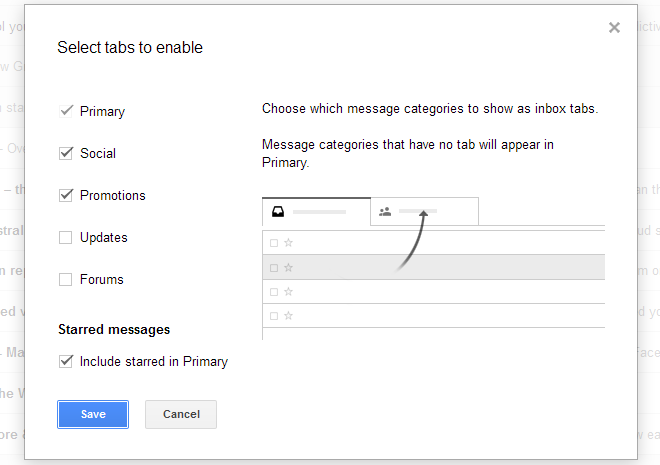
Gmail은 이제 자동 감지 및 필터링받은 편지함의 이메일을 관련 탭으로 보냅니다. 탭에 배치 할 수없는 것은 '기본'탭에 나타납니다. 기본 탭에서 다른 탭으로 메시지를 끌어다 놓아 전자 메일을 수동으로 정렬 할 수 있습니다.

메일이 다른 탭으로 이동되면 Gmail은 동일한 이메일 주소에서 수신 된 모든 향후 이메일에 대해 동일한 작업을 수행 할 것인지 묻습니다.

이 새로운 견해에 대해 염려한다면다른 모든 탭을 사용 중지하거나 Gmail 설정의 '받은 편지함'에서 계속 사용할 수있는 다른받은 편지함 유형 (우선 순위받은 편지함) 중 하나를 선택하여 쉽게 사용 중지 할 수 있습니다.
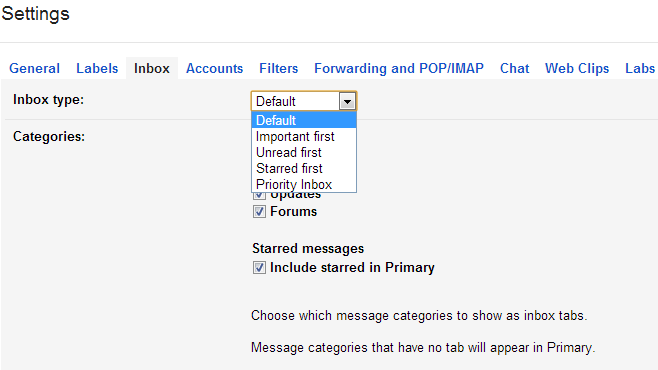
즉, 개인적 으로이 기능을 좋아합니다.Mailstrom이 제공 한 필터와 매우 유사하여 이메일을 신속하게 필터링, 삭제 및 보관할 수 있습니다. Gmail의 옵션은 현재 그에 비해 제한되어 있지만이 몇 가지 탭은 여전히받은 편지함을 길들이는 데 도움이됩니다.
Google은 바쁘고 변경되었습니다.어떤 식 으로든 경박하거나 과장되지 않습니다. 탭만으로도 저와 같은 사용자가 실제로 시간과주의가 필요한 이메일에 더 많은주의를 기울일 수 있습니다.







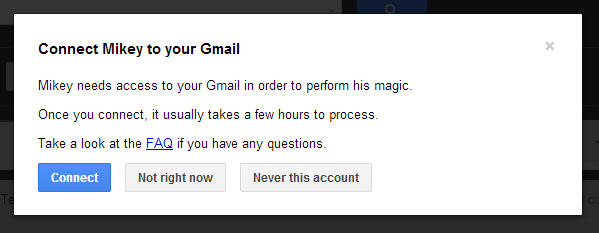





코멘트